Wi-Fi(読みは「ワイファイ」)は、CMや日常会話でしばしば登場しますが、スマートフォンやパソコンを利用している人でも中身について不明瞭な人は多いかと思います。本エントリーではWi-Fiについて知りたい方に易しく説明します。
関連記事: 電波の基礎知識】電波、パラメーター、アナログ変調および測定機器(スペアナ)
Wi-Fiの基礎編
Wi-Fiは電波のひとつです。電波とは日常で広く使われており、携帯電話、テレビ、ラジオ、GPS、車など日常的に使われており我々の生活に欠かすことはできません。Wi-Fiは通信できる範囲が狭くて通信速度が速いため家庭や社内のネットワークとして広く利用されています。
Wi-Fiの電波は電子レンジと同じ周波数帯域 (2.4GHz)の電波です。極論を言えば電子レンジの電波の仲間だと思ってください。
Wi-Fiの概要
- 携帯の電波よりも通信速度が高速
- 自宅の固定回線からWi-Fiに変換すれば通信制限がない
- 様々な規格があり、2020年5月現在市販されているものではWi-Fi 6 (IEEE 802.11ax)が最速
- Wi-Fiは利用範囲が携帯電話のネットワークより狭く、家の中や周りなどのローカルエリアでの理容がメイン
- モバイルルーターは、4GやWiMAXなどのセルラーネットワークをWi-Fiに変換(テザリング機能)して外出先でも使える
Wi-Fiの利用イメージ
Wi-Fiの利用イメージには2種類あります。1つは光回線などのインターネット回線をWi-Fiに変換してスマートフォンなどで利用するパターンです。家に固定回線とWi-Fiルーターが必要ですが、使い放題なので通信量を気にする必要は特にありません。
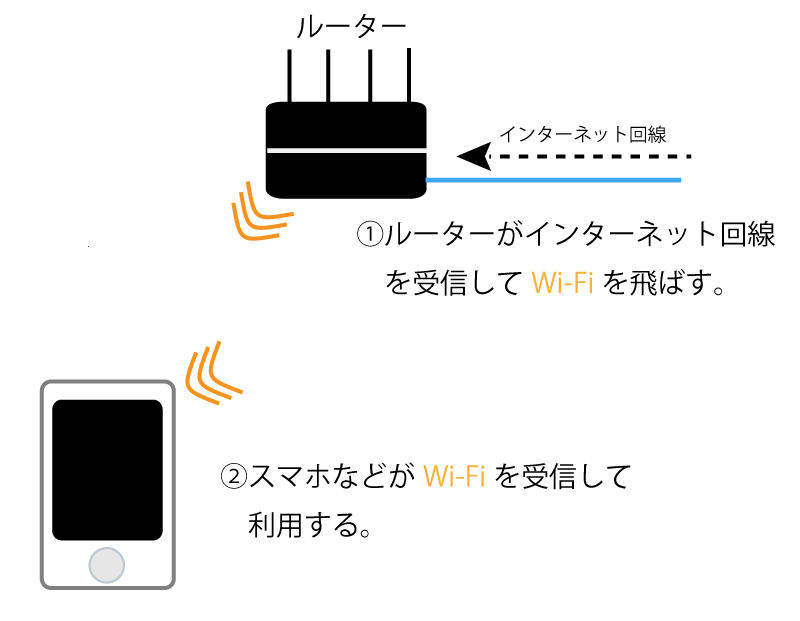
もう1つはモバイルWi-Fiルーター等を利用して、携帯の電波をWi-Fiに変換する方法です。auやdocomo、SoftBankなどの通信業者の電波をWi-Fiルーターが受信する方法で通信制限がある場合があります。
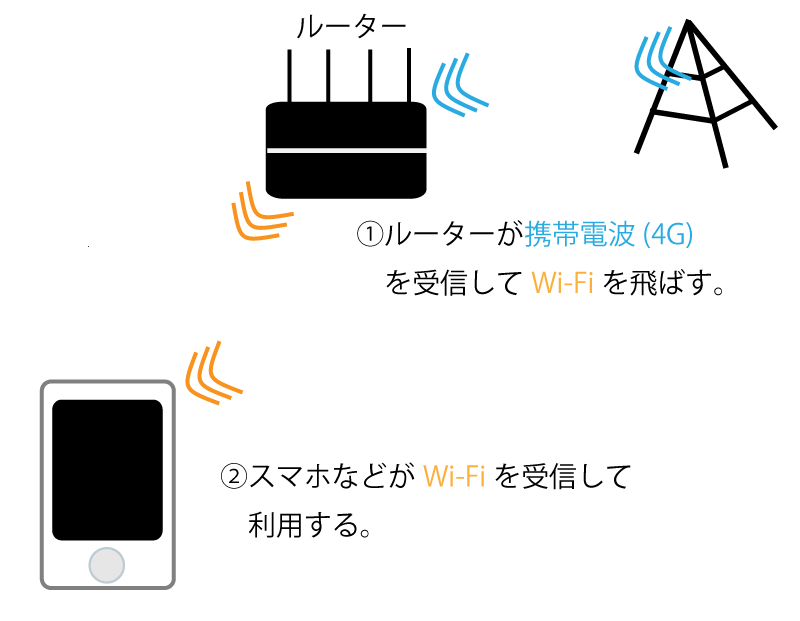
周波数って何?
周波数はSI単位でHz(ヘルツ)という単位で表現されます。Hzとは「毎秒1サイクル」という単位で、下記画像のようにある動作が原点0からスタートして、1秒間に1サイクルしています。これが1Hzという意味になります。
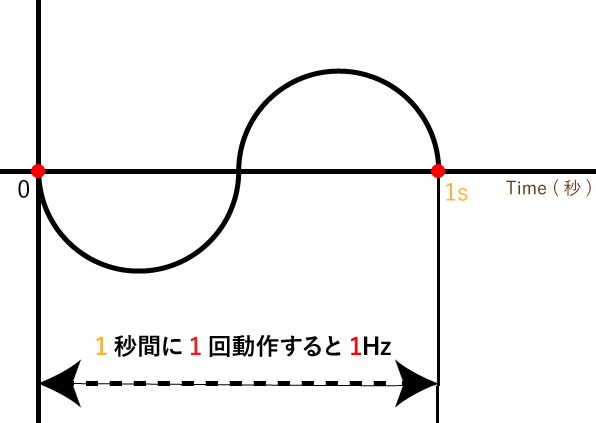
Wi-Fiは2.4GHzの周波数なので下記のように1秒間に2.4億回波打っている電波だとイメージしてください。これが2.4GHzです。(後述する5GHzは1秒間に5億回波打っています。)
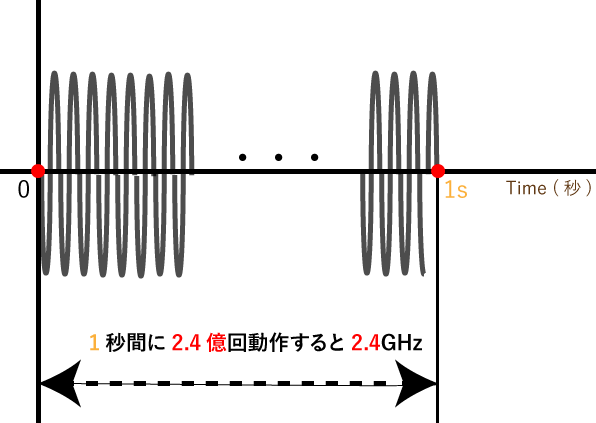
Wi-Fiは2.4GHzと5GHzの2種類がある
周波数について概要を説明したところで、Wi-Fiの周波数について説明します。Wi-Fiには2.4GHzと5GHzの2種類があります。
5GHzの方が高速で他の電波との干渉も少ないですが、屋外で使えるのは2.4GHzのみです。これは電波法にも明記されています。
私は家では高速の5GHzの周波数のWi-Fiを使用しており、外出先では2.4GHzのWi-Fiを使っています。
参考: 総務省資料
Wi-Fiルーターとスマートフォンの選び方
続いてWi-Fiの種類について説明します。Wi-Fiの規格は市販されているものでIEEE 802.11a/b/g/n/ac/axの種類があり、この中では2020年5月現在IEEE 802.11axが最も高速です。現在はルーターやスマートフォンの仕様に、802.11ax対応と記載があれば問題ありません。
調べ方の例を挙げると、AppleのiPhone 8は下記のように仕様に記載があります。“802.11ac”対応と記載があり、高速Wi-Fiに対応しています。

※Wi-FiはIEEE 802シリーズの無線LANで、Wi-Fi Allianceが制定した無線規格です。また、“IEEE”はThe Institute of Electrical and Electronics Engineers, Inc.の略称です。
引用: http://www.kddi.com/yogo/通信サービス/Wi-Fi.html
※2020年5月現在、Wi-Fi 6(IEEE 802.11ax)が最速です。
Wi-Fi 6に関しては記事を書きましたのでご参考ください。
https://ringo-kirara.com/detail-of-wi-fi-6/
Wi-Fiの名前(SSID)とセキュリティ
Wi-Fiルーターを設定するときに、任意で好きなWi-Fiの名前を設定できます。このネットワークの名前をSSIDといいます。例として、パソコン(Mac)でWi-FiをONにすると周辺のWi-Fiをサーチして、エリアにあるSSIDがパソコンに表示されます。カフェなど人が多いところで作業していると、数多くのSSIDが表示されますね。
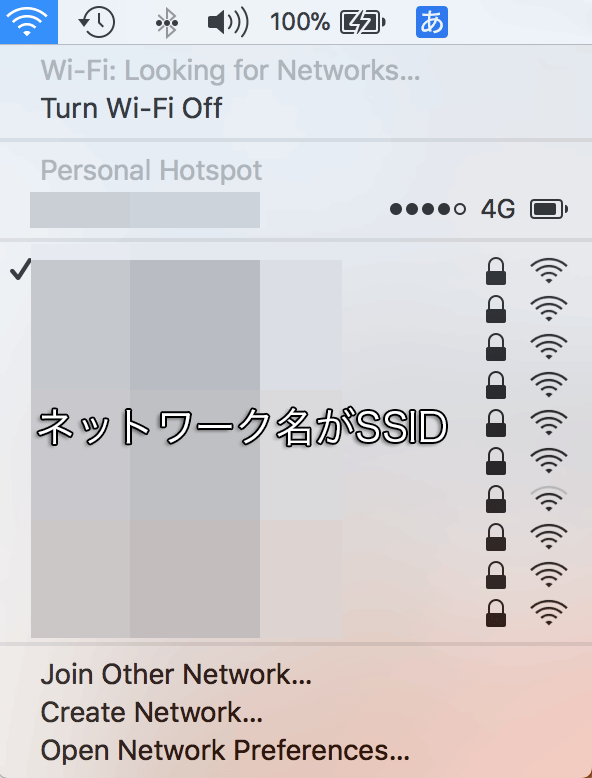
セキュリティを保つには2つの方法があります。1つはパスワードを設定することと、セキュリティ(暗号鍵)にWPA2を設定することです。
Wi-Fiのパスワードは、Wi-Fiルーターの本体や説明書などに記載があるのでユーザーで自由に変更可能です。
パスワードの作り方として、パスワードには、 アルファベットの大文字と小文字、数字を混ぜることがおすすめです。誕生日や“1234”や“qwerty”など推測されやすいものに設定しないようにしましょう。1Password等で設定するのもいいでしょう。
Wi-Fiルーターの設定でセキュリティ(暗号鍵)を設定しますが、スマートフォンやパソコン向けには必ずWPA2に設定しましょう。下記の私のMacのようにパスワードとセキュリティを設定すれば問題ありません。
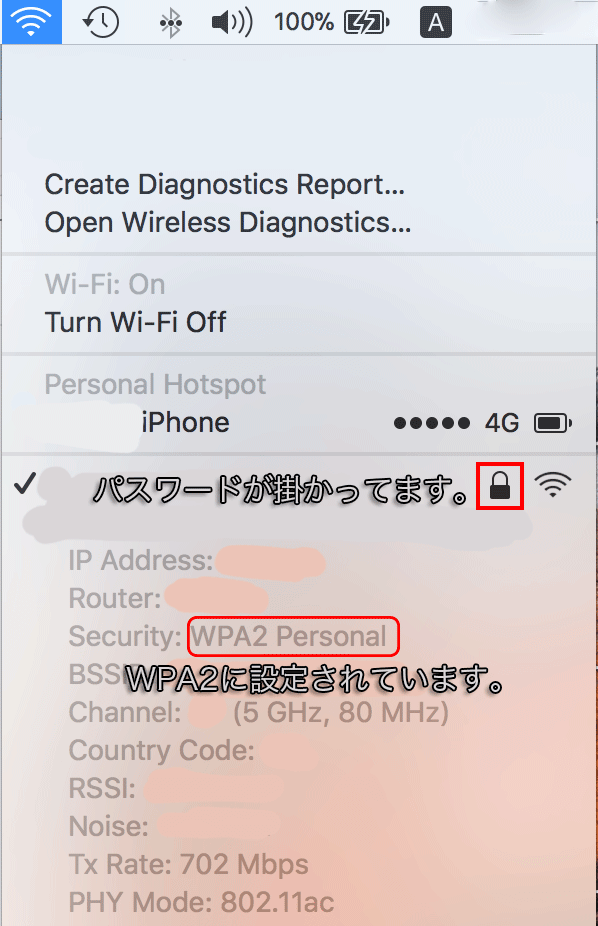
鍵マーク(パスワード)やセキュリティの無いWi-Fiに接続すると、通信した情報が盗聴される場合があるので絶対にやめましょう。
※WEPは暗号の強度の信頼性が低く、情報漏えいのリスクがあります。一部ゲーム機はWEPのみに対応しておりその場合はやむおえませんが、基本的にWPA2を使うのが今の常識です。
あとがき
Wi-Fiの基礎について駆け足で説明してきました。これからWi-Fiを導入しようと思っている方、自宅でWi-Fiを設定しようと思っている方に少しでもイメージを掴んでいただければと思い記事にしました。
Wi-Fiの後半では、本投稿を掘り下げ技術的な話をさらに深く記事にしたいと思います。

